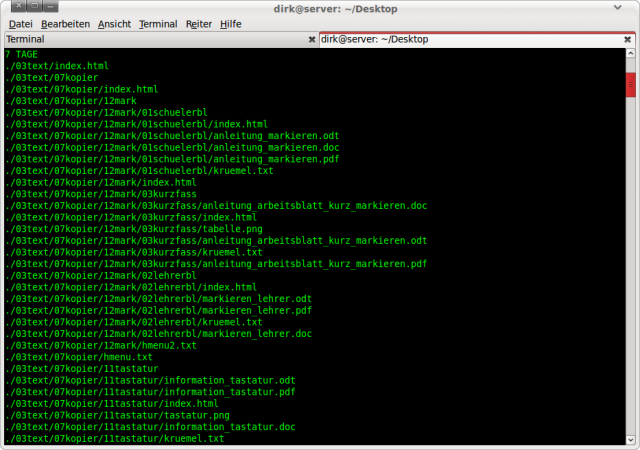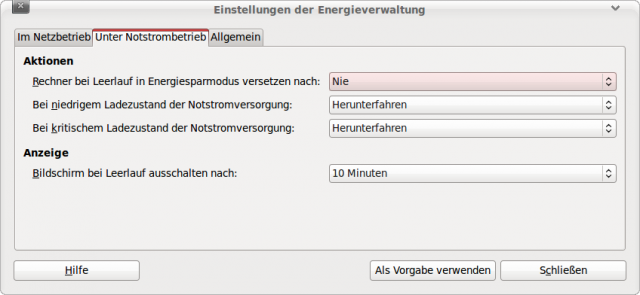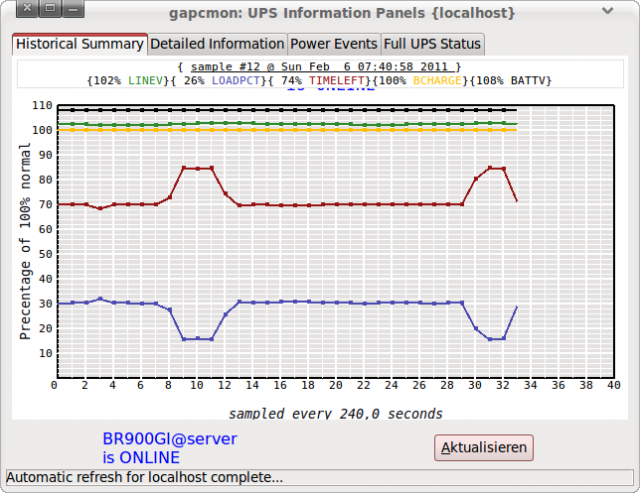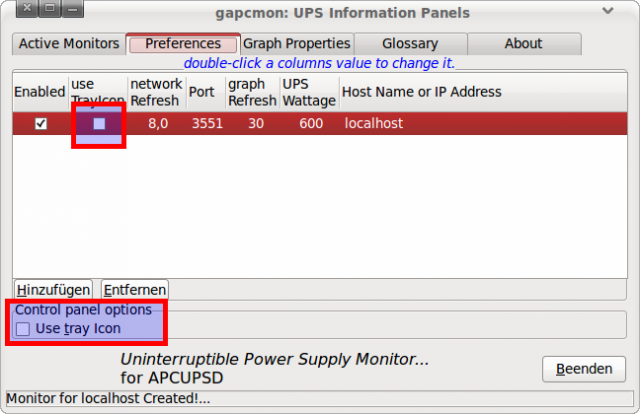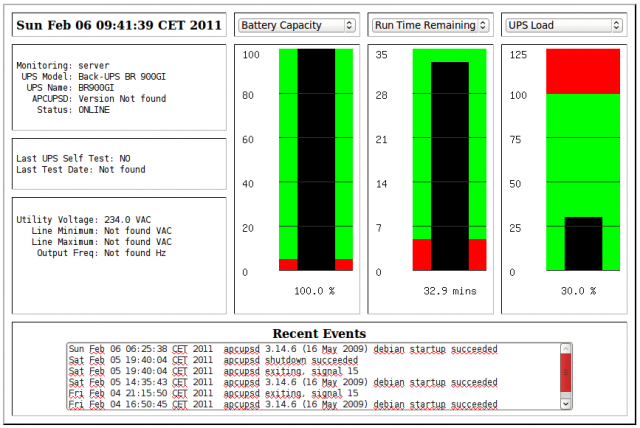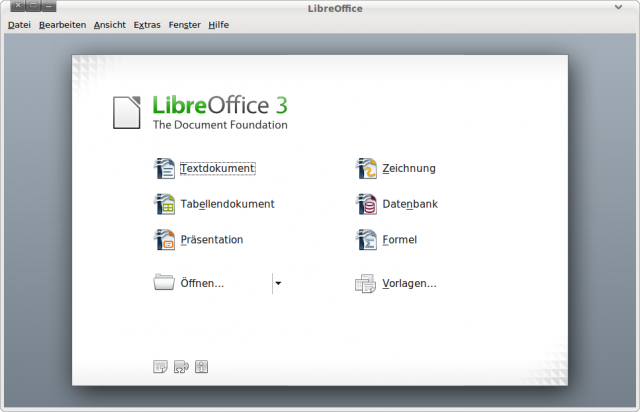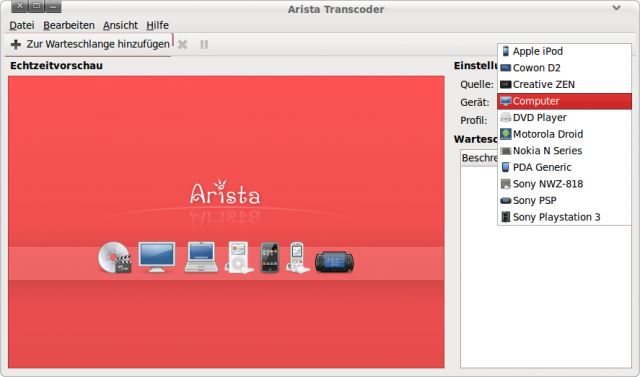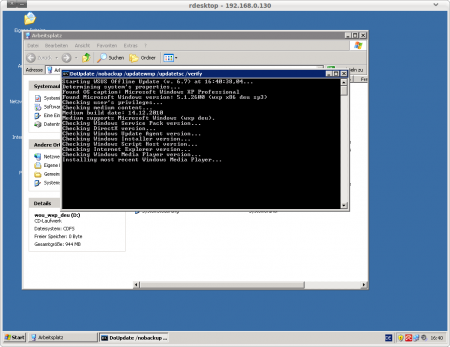Der Strom „wackelt“ bei uns in Nehren – oder bei mir im Haus. Auf jeden Fall zuckte immer mal wieder einer meiner Bildschirme. Also hab ich mir eine USV zugelegt – von APC, damit auch ja nix schief geht.
Die Grundeinrichtung war recht simpel:
sudo apt-get install gapcmon
installiert die grafische Oberfläche für apcmon für gnome, vor allem jedoch den Daemon apcupsd. Die Einrichtung dieses Daemons ist hier umfassend beschrieben:
http://wiki.ubuntuusers.de/USV/Apcupsd
gnome
Nach der Installation liefert gnome unter /System /Einstellungen /Energieverwaltung grundlegende Konfigurationsmöglichkeiten für den Desktop:
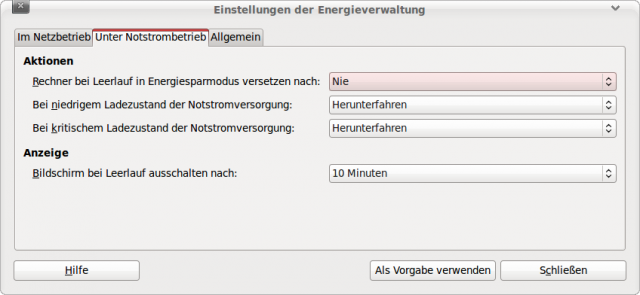
gapcmon
Wer es ein wenig bunter haben will, greift direkt auf gapcmon zu:
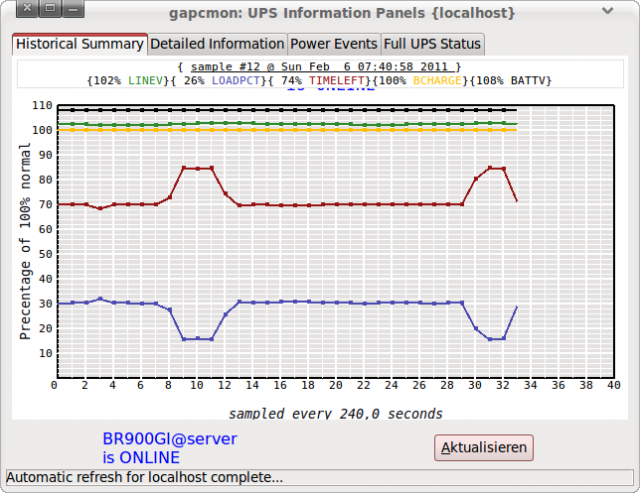
Sollte man auf die Idee kommen, das tray icon von gapcmon nutzen zu wollen, rennt man gegen einen wohl schon längere Zeit bestehenden bug.
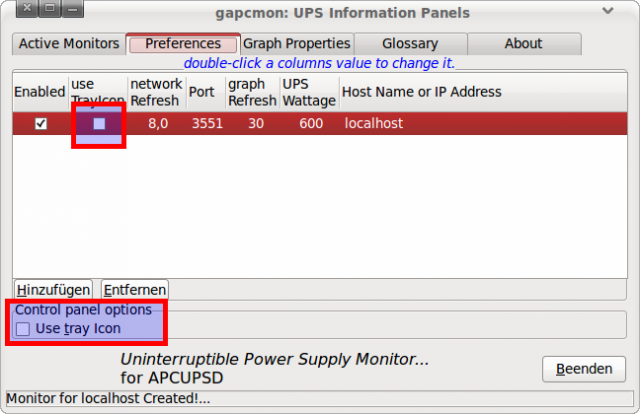
Zwar wird die gewünschte Funktionalität nun im Benachrichtigungsfeld zur Verfügung gestellt, man sieht diese jedoch nicht, weil das Icon fehlt. Vielmehr befindet sich dort nun eine kaum wahrnehmbare dünne Linie, die auch USV Statusmeldungen ausgibt, wenn man mit der Maus drüber fährt.
Nur ein extrem fummeliger Rechtsklick auf diese dünne Linie führt einen dann wieder zurück zum Einstellungsfenster, in dem man die Häkchen in den Checkboxen für das tray icon wieder entfernen kann.
Ein workaround ist hier beschrieben – dieser stammt jedoch aus dem Jahr 2008 und ich habe nicht getestet, ob das heute noch so zu lösen ist.
Apache
Wer mit seinem lokalen Apachen gucken will, kann apcuspd-cgi installieren. Ubuntu trägt dann die nötigen Veränderungen für den Apachen selbst ein:
ScriptAlias /cgi-bin/ /usr/lib/cgi-bin/
<Directory „/usr/lib/cgi-bin“>
AllowOverride None
Options +ExecCGI -MultiViews +SymLinksIfOwnerMatch
Order allow,deny
Allow from all
</Directory>
Das lässt sich nun noch anpassen – out of the box ist die Anzeige hier zu finden, nachdem man den Apachen neu gestartet hat:
http://localhost/cgi-bin/apcupsd/multimon.cgi

Ein Klick auf Local Host bringt das folgende Fensterchen in den Browser:
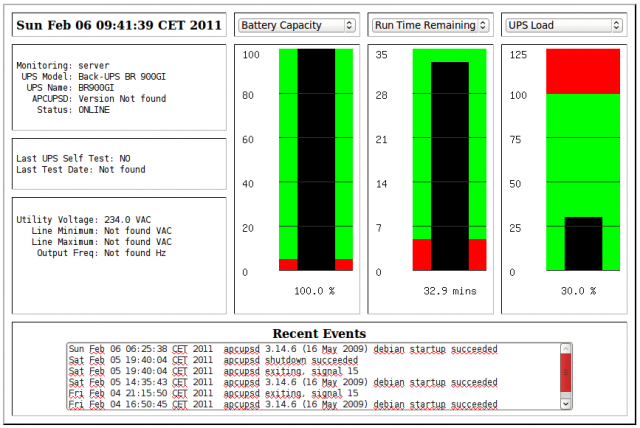
Das reicht für den schnellen Blick im Alltag – ist jedoch noch nicht wirklich schön. In
/etc/apcupsd/
liegen genug Dateien, um den Output anzupassen – vor allem die apcupsd.css sollte einen Blick erhalten.
Mehr Informationen hier: http://www.apcupsd.org/manual/